导读:人人PPT网《动画大师之路》系列PPT动画教程更新,主要由网友投稿,质量极高,对PPT动画提高学习,有极大的作用。本节教程为PPT动画大师之路(14):集腋成裘

今天的第12个动画场景——GET FEEDBACK的教程,我拖了很久才完成。以往是按照一周一篇的速度不紧不慢地往前赶,但是这个场景的动画却真的真的把我给难住了,加之拖延症发作,整整两周都没能整个子丑寅卯来。
有多难?还是来看看视频截图吧!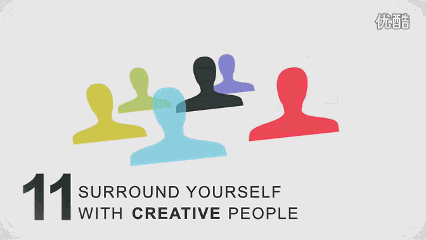
一、动画分解
1、场景12翻转出现。
2、中央人像左右上分别出现三个带拖影箭头。
3、左边小人像左右上分别出现三个带拖影箭头。
4、右边小人像左右上分别出现三个带拖影箭头。
5、然后右下角大人像左右上分别出现三个带拖影箭头。
6、然后左上角大人像左右上分别出现三个带拖影箭头。
7、然后右上角小人像左右上分别出现三个带拖影箭头。
8、然后~~~然后我们会发现12旁边还有个WIFI符号在一闪一闪,同时GET FEEDBACK擦除出现。
二、难点解析
看完前面的动画分解,你该知道难在何处了吧。
带拖影的箭头效果难么?用三个箭头设定移动路径接搞定了。
一闪一闪的WIFI效果难么?将动画效果设为重复就可以了。
真正难的是,带拖影的箭头,一个效果要三个箭头设定路径和出现的时间。一个剪影周围有左右上三个箭头,那么就要设定9次,这里一共有1、2、3、4、5、6个剪影,也就是说,同样的活儿要干69五十四遍!除了设定箭头的动画外,还要逐个为箭头们调节动画的计时效果,又是54遍!
总的算下来,我们要被这个动画效果上一百遍啊一百遍!需要何等的耐心、意志才能完成。所以,我这两周的时间,都在研究怎么既能减小工作量,又不影响动画的表现效果了。
经过27一十四天的研究,得出了两个结论,一个好,一个坏。坏的是,其他我知道的方式没有一个能达到现在这个视频剪辑的动画效果。好的是,确实有法子可以减轻一些工作量。所以,你现在知道为什么我将这节课的标题定为“集腋成裘”了吧。
三、制作流程
1、回复“动画素材12”,下载今天的动画素材。首先为第一个剪影的拖影箭头设置动画。这里有几个细节需要主意一下。箭头从初始位置出现到最后,除了移动了一段距离外,颜色也是又淡到浓,所以要为箭头添加一个【淡出】的出现效果,然后再加上一个向右移动的路径。
【淡出】动画设定
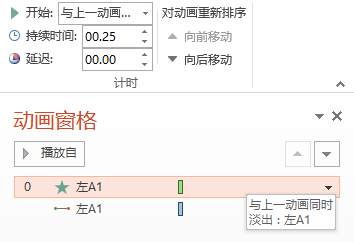
【路径】动画设定
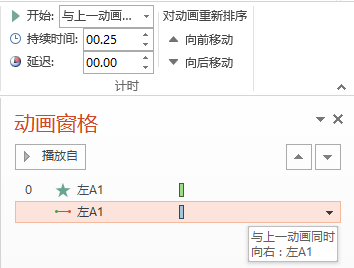
2、将这个箭头在【选择窗格】中命名为“左A1”,然后复制一下,粘帖两次啊,分别命名为“左A2”、“左A3”,然后利用【格式】——【对齐】中的对齐功能将三个箭头对齐一致。

3、分别为左A2、左A3设定动画延时效果各为0.25秒。现在第一个箭头的动画效果就这样搞定了。
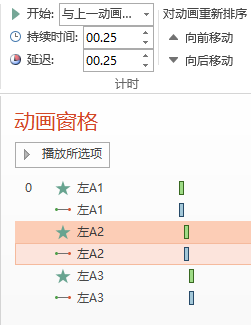
4、下面就开始重复的干活吧。分别设定右边、左边的箭头动画效果。辛辛苦苦搞定第一个FEEDBACK的效果。然后,好消息来了,我们可以将A系列连同剪影、箭头作为一个整体的素材复制粘帖5次,按照位置、大小、颜色进行调整。并在动画窗格中设定延时效果。 以ABCDEF为序。六个剪影+箭头的出现顺序是这样的,请按照顺序慢慢调节,一个一个来吧。
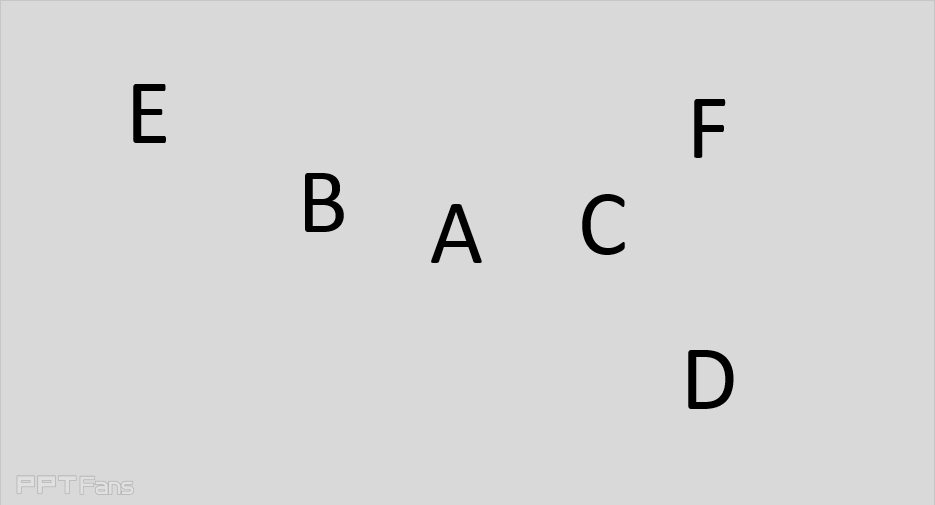
5、千辛万苦,终于将六个剪影的动画效果都搞定了 ,立即按下保存。接下来继续处理WIFI图标闪烁的效果和"GET FEEDBACK"擦除的效果。
这里其实还有一个小小的技巧。我们注意到WIFI符号是从原点向边缘发散的。但是如果用【擦除】动画的话,可没有这种45度的擦除角度,如果用【圆形扩展】的进入效果,却又没法从原点开始扩展发散。这该这么办呢?
动动脑筋,既然【圆形扩展】是从中心开始向外扩展,而这个WIFI图标只是1/4个园,那么我们做一个看不见的整园和看得见的WIFI图标组合起来不就可以了么。再将【圆形扩展】的重复值设定为为4次,就出现可闪烁的动画效果了。
四、课程回顾
如果你认认真真把今天的动画场景做下来的话,上百个动画效果的调整和设置,恐怕你会和我是一样的感觉——不堪回首。以后再也不会再爱了吧。
但是还是要回顾一下。因为最最让你痛苦的事情,往往也是最最能够从中收获经验的。我在制作过程中计算了一下时间,其实真正静心把所有的动画效果设定、调节,我用了20多分钟。但是一开始的畏难情绪,导致我一拖再拖,居然拖了近两周的时间。相信很多童鞋也遇到过这样的情况吧,预知前面的困难险阻,心想,等一等吧,说不定能想出什么简单的法子来呢。却不知另一边已经有人默默的埋头干上了。正如前面摘要所说,最笨大法子,往往是最有好的法子,是不是德鲁克说的我不知道,但是今天的这一课,似乎验证了这一点。
你还犹豫什么呢?动手做起来吧,在你犹豫彷徨的时候,其他人已经开始下载“动画素材12”了。做完了,也请在微博上@秋叶语录和@油杀臭干 并添加#三分钟教程#的标签,让大家一起看到你的努力。
本文来自秋叶语录的微信公众平台,版权归秋叶语录所有。若网页版不便于你学习,你可以用微信添加秋叶语录关注,微信号:ppt100
返回“PPT动画大师之路”教程目录列表
3
学到了,666!0
一脸懵逼3
看傻了,神仙操作3
不学我也会!3
一派胡言~~~
PPT教程
2020-06-11 14:57:14

PPT教程
2020-08-10 12:38:23

PPT教程
2020-06-11 11:35:59

PPT教程
2020-06-17 13:31:54
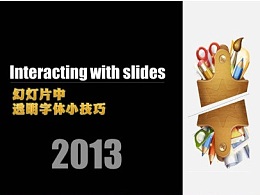
PPT教程
2020-06-17 10:44:13

PPT教程
2020-06-09 08:50:17

发布于:2020-12-02 14:08:29
浏览量:1285
发布于:2020-12-02 14:08:22
浏览量:1555
发布于:2020-12-02 14:08:08
浏览量:1903
发布于:2020-12-02 14:07:59
浏览量:2649
发布于:2020-12-02 14:07:49
浏览量:1453
发布于:2020-12-02 14:07:39
浏览量:1830

发布于:2020-06-30 14:35:07
浏览量:3000
发布于:2020-07-04 15:24:31
浏览量:2999
发布于:2020-07-06 14:28:42
浏览量:2977
发布于:2020-07-08 11:41:14
浏览量:2973
发布于:2020-07-14 11:50:04
浏览量:2972
发布于:2020-06-11 12:25:25
浏览量:2959